Návod pro laboratorní úlohu z měřicí techniky Práce O7. Mikroskopická obrazová analýza
|
|
|
- Daniela Krausová
- před 9 lety
- Počet zobrazení:
Transkript
1 Návod pro laboratorní úlohu z měřicí techniky Práce O7 Mikroskopická obrazová analýza
2 Laboratorní práce analýza částic sypkých směsí 1. Úvod: Tato laboratorní úloha je koncipována jako seznámení se s principy snímání mikroskopických obrazů a jejich následnou obrazovou analýzou pomocí vhodných softwarových prostředků. Základním předpokladem pro úspěšné provedení obrazové analýzy je správné sejmutí obrazu analyzovaného materiálu. Tento proces je ovlivňován mnoha faktory, z nichž nejdůležitějšími jsou osvětlení, podklad a kvalita snímacích zařízení. Hlavním zde uvedeným zařízením, které nám pomáhá co nejlépe sejmout obraz sledovaného vzorku, je světelný mikroskop Nikon s kamerou Jenoptik ProgRes CT3. Výběr zařízení, pomocí kterých můžeme sejmout obraz analyzované směsi, je v dnešní době velmi široký. Aby bylo možné obraz následně počítačově zpracovat, je vhodné jej získat přímo v digitální formě. K tomuto účelu slouží digitální fotoaparáty a kamery, které v sobě mají zabudovaný vhodný snímací prvek. V současnosti jsou nejpoužívanějšími typy CCD (Charge-Coupled Device) a CMOS (Complementary Metal-Oxide Semicoductor) senzory. Oba druhy mají svůj zcela základní princip společný: převádějí světelnou energii na elektrickou. Velmi zjednodušeně lze tento proces popsat tak, že tisíce až milióny buněk citlivých na světlo jsou uspořádány do plošné matice. Velikost matice, tedy součin počtu sloupců a řádků matice, udává rozlišovací schopnost jednotlivých přístrojů. Každá buňka převádí světelnou informaci ze své malé části obrazu na elektrický signál. Hodnoty náboje jednotlivých buněk je poté potřeba přečíst. U systému CCD je nakumulovaný náboj ve formě analogového signálu přesouván přes matici tvořenou Shottkyho diodami, která se tedy chová obdobně jako posuvný registr, a jedním rohem matice přechází do vyhodnocovacího zařízení. Analogově/digitální převodník poté převede každou hodnotu buňky do digitální podoby. Protože jsou jednotlivé elementy citlivé především na intenzitu světla a méně na barvu, je takto získaný obrázek černobílý. Barevného obrázku se většinou dosahuje předřazením příslušného barevného filtru. Pro vytvoření jednoho barevného bodu (pixelu) výsledného snímku proto potřebujeme nejméně tři buňky matice. V praxi se však na jednom pixelu barevného obrazu podílí většinou čtyři buňky CCD senzoru. Je zde totiž dvakrát zařazen zelený filtr, čímž je simulována větší citlivost lidského oka právě na zelenou barvu. Výsledný barevný bod pak vzniká aditivním smícháním těchto tří barev. Nevýhodou CCD detektorů je vzájemné ovlivňování nábojů v sousedních buňkách, malý rozsah intenzit a nemožnost adresovat jednotlivé buňky. Naopak výhodami tohoto detektoru oproti druhému typu je vysoké rozlišení, vysoká rychlost převodu signálu a nízký šum ve výsledném obraze. CCD detektory bývají využívány pro práci na vysoce kvalitních snímcích, s mnoha dokonale zhodnocenými pixely a za vyšší citlivosti ke světlu. Naopak senzory CMOS mívají obrazovou kvalitu nižší, nižší rozlišovací schopnost a nižší citlivost, ale přístroje s těmito senzory jsou mnohem levnější a mají nižší spotřebu energie a proto jsou vhodné pro přístroje, používající jako zdroje energie baterie. U technologie CMOS dlouhou dobu chyběla adekvátní kvalita záznamu obrazu. Nicméně výrobcům se v poslední podařilo eliminovat většinu nevýhod CMOS snímačů, a kvalitu snímaného obarzu se značně podařilo přiblížit CCD snímačům. Největší výhodou CMOS snímačů je rychlost s jakou se dá přenést zaznamenaný náboj ze snímače na A/D převodník. CMOS těží ze své schopnosti okamžitě a prakticky současně odvést zaznamenaný náboj ze všech buněk najednou a nezdržovat se posunem náboje a jeho postupným odčítáním. Vlastnosti senzoru, díky kterým je světelný signál převáděn na elektrický, jsou sice nejdůležitější, ale ne jedinou charakteristikou snímacího zařízení. Při volbě vhodnosti použití jednotlivých zařízení pro danou aplikaci je nutné brát v úvahu také další schopnosti zařízení. 2
3 Jedná se například o charakter připojení přístroje k počítači, formát získaných snímků nebo schopnost sejmout digitální videozáznam. Zařízením použitým pro sejmutí obrazu sledovaného vzorku v této laboratorní úloze, je světelný mikroskop Nikon, kamera Jenoptik ProgRes CT3 a automatizovaný mikroposuvný skenovací stolek Prior. 2. Zařízení používaná v této práci 2.1. Mikroskop Nikon Eclipse LV100D Mikroskopy Nikon řady Elipse LV jsou určeny pro celou řadu nejrůznějších oborů, jako například výroba, výzkum a vývoj polovodičů, elektroniky, léků, dále pak v obecné metalurgii, krystalografii a ve výzkumu, vývoji a výrobě keramických materiálů. Mikroskop má zabudovánu nekonečnou optiku CFI60, která koriguje chromatickou vadu v celém zorném poli. Obraz je tedy extrémně ostrý, s vysokým kontrastem a minimálním kolísáním jasu. Navíc parfokální vzdálenost 60 mm (tj. vzdálenost v milimetrech od závitu objektivu k povrchu preparátu, případně krycího skla) a větší průměr objektivu zajišťují jak větší pracovní vzdálenost tak větší numerickou aperturu. Ve stojanu mikroskopu je zabudovaný světelný zdroj pro diaskopické osvětlení a páčka přepínání osvětlení dia/epi. Na následujících obrázcích je popis základních prvků tohoto mikroskopu. Celkový pohled: kamera Jenoptik ProgRes CT3 okuláry horní osvětlovací lampa analyzátor spodní osvětlovací lampa iluminátor objektivy řídící jednotka skenovacího stolku automatizovaný mikroposuvný skenovací stolek ovládání posuvu skenovacího stolku 3
4 Detaily ovládacích prvků: přepínač obrazu mezi kamerou a okuláry držáky filtrů polarizátor přepínač pro pozorování ve světlém a v tmavém poli modrý filtr clona zorného pole intenzita spodního osvětlení 4
5 intenzita horního osvětlení Zacházení s mikroskopem bude před začátkem laboratorní práce demonstrováno asistentem. Při práci s mikroskopem dbejte na pokyny asistenta, nezacházejte s žádným ovládacím prvkem hrubě a nezkoušejte nic, co vám asistent neukáže nebo nedovolí. Tento mikroskop je velmi nákladná součást laboratoře (cca 650 tisíc Kč) a jakákoliv oprava je nejen finančně, ale také časově náročná a výrazně by narušila chod laboratoří Digitální kamera Jenoptik ProgRes CT3 Tato kamera má jako snímací prvek CMOS detektor, jehož rozlišení je pixelů (3.15 Megapixelů). Velikost aktivní snímané oblasti je mm. Napájení kamery je zajišťováno pomocí standardního rozhraní IEEE 1394 (neboli FireWire). Přes toto rozhraní je také kamera ovládána buď pomocí software NIS-Elements nebo jiných programů pro ovládání FireWire kamer (mimo jiné i LabVIEW). Rychlost snímkování kamery je maximálně 35 snímků za sekundu (ale pouze při rozlišení ), maximální doba expozice je 3 s. Kamera nemá vestavěný objektiv, a aby bylo možné získávat snímky, je tedy nutné k ní přes standardní C-závit připevnit vhodný objektiv v závislosti na velikosti sledovaného materiálu. V této úloze je objektiv nahrazen mikroskopem Nikon. 5
6 2.3. Automatizovaný mikroposuvný skenovací stolek Prior Mikroskop Nikon je vybaven automatizovaným mikroposuvným skenovacím stolkem, který umožňuje přesně definovanou manipulaci se vzorkem ve směru všech tří prostorových souřadnic. Stolkem je pohybováno pomocí šroubů a mikroposuvných motorků, které jsou ovládány manuální harwarovou jednotkou nebo softwarově. Mezi důležité parametry stolku patří: minimální krok ve směru os X a Y: 1.0 μm minimální krok ve směru osy Z: 0.1 μm posuv ve směru os X a Y: 2 mm na otáčku šroubu posuv ve směru osy Z: 100 μm na otáčku šrobu Použití stolku umožňuje snímání povrchů reliéfních vzorků v několika hladinách ve směru osy Z a následné složení zaostřeného snímku s nekonečnou hloubkou ostrosti. Významnou aplikací skenovacího stolku je také automatické snímání velkých obrázků v rozsahu několika zorných polí použitého objektivu. Užitečnou výhodou stolku je rovněž snadná automatická kalibrace objektivů nebo automatické zaostřování snímaných obrazů Software NIS-Elements 3.2 AR Program NIS-Elements je nejpoužívanější software pro obrazovou analýzy na VŠCHT Praha a jeden z nejpoužívanějších v ČR. Důvodem této obliby je to, že má českého výrobce Laboratory Imaging, s.r.o. a tudíž i českou jazykovou verzi, což je velmi výhodné především pro výuku. NIS-Elements je systém obrazové analýzy určený ke sledování, snímání, archivaci a ručnímu nebo automatizovanému měření preparátů. Používaný snímací systém nejčastěji tvoří optický přístroj (mikroskop, stereomikroskop resp. makrooptika, skener), dále kamera nebo digitální fotoaparát, nezbytný počítač a softwarové vybavení. Vybavení programu NIS- Elements je možné rozdělit do několika stupňů rozdělených podle náročnosti prováděné obrazové analýzy, v této laboratoři je používán nejvyšší stupeň nazvaný NIS-Elements Advanced Research. Software je zaměřen na vysoký výkon a co nejplynulejší chod experimentů. Dokáže bezchybně zvládnout snímání a zobrazení vícedimenzionálních obrázků až v šesti dimenzích naráz (X, Y, Z, vlnová délka, čas, multipoint). Dále disponuje škálou přídavných nástrojů pro úpravy nasnímaných obrazů, jakými jsou například velmi účinná dekonvoluce, modul rozšíření hloubky ostrosti (EDF) nebo obrazová databáze. Automatizovaná měření Automatizace měření má svůj velký význam u opakujících se měření. NIS-Elements pomocí binární vrstvy automaticky změří délkové a plošné parametry objektů. Automatickým měřením je možné měřit kolem 30 různých příznaků. Pro vytvoření libovolné požadované sekvence příkazů v sobě NIS-Elements zahrnuje pohodlně ovladatelný editor maker. Makra lze také vytvářet nahráváním či z historie příkazů. 6
7 Strukturovaný dokument NIS-Elements používá vlastní dokumenty, které se skládají z více vrstev. Takto strukturovaný dokument zaručuje nedestruktivní archivaci obrazových dat včetně anotací (šipek, čar, textových poznámek), naměřených dat, binárních vrstev (pro uložení výsledků prahování a klasifikace) a tzv. meta-dat (s informacemi o nastavení snímání a podmínkách experimentu). Každý dokument (tedy okno s obrazem) se skládá ze tří-vrstevné struktury, která je ideální pro zpracování obrazu. Pro ukládání více vrstev do jednoho dokumentu jsou ideální formáty JPEG2000 a ND2. Anotační vrstva - je vrstva uchovávající anotační objekty (šipky, textové poznámky) a objekty manuálního měření ve vektorovém formátu. Binární vrstva - Binární vrstva je rastrový obraz, jehož pixely mohou nabývat jen dvou hodnot (např. černá/bílá). Binární obraz vzniká často jako výsledek nějaké transformace, např. prahování. Nejčastěji se používá pro provádění automatických měření na naprahovaných objektech. Pro jeden obraz může být vytvořena více než jedna binární vrstva. Obrazová data - tato vrstva obsahuje samotná obrazová data. Když otevřete obraz uložený na disku, nahraje se do této vrstvy. Může obsahovat obrazy s bitovou hloubkou až 16 bitů na složku. Rozměry této vrstvy určují zobrazení všech ostatních vrstev dokumentu. NIS-Elements pracuje s formáty obrazových souborů jako jsou JPEG2000, TIFF, JFF, JPG, JTF, BMP, LIM, AVI, ICS/IDS. Navíc je zde formát ND2 vyvinutý přímo pro NIS-Elements. Tento unikátní formát umožňuje uložit sekvence obrazů nasnímaných během ND experimentů. Obsahuje kompletní informace o nastavení hardware a podmínkách experimentu. Analýza obrazu a rozšířené možnosti zpracování obrazu Inovativní přístup ke zpracování obrazu NIS-Elements nabízí uživateli široké možnosti jak při snímání tak i analýze obrazu. Rozšířené metody vizualizace, snímání 3D dat, analýza 2D/3D dat a sešívání velkých obrazů jsou za pomoci NIS-Elements hračkou. 7
8 Morfologie NIS-Elements nabízí široké spektrum funkcí matematické morfologie (vyčištění, eroze, dilatace, otevření, zavření, vyhlazení), funkce morfologického oddělení, lineární morfologické funkce, výplňové funkce (vyplnit díry, zavřít díry), funkce skeleton (střední osa, skelet, vyčištění) a další funkce (jako: binární inverze, konvexní obálka, obrysy, homotopické značkování, zóny vlivu, atd.) Spojování kanálů V NIS-Elements je možné spojit dohromady několik jednokanálových obrazů (nasnímaných s různými optickými filtry nebo s různým nastavením kamery). Obrazy spojíte jednoduše táhnutím myši z jednoho obrazu do druhého. A navíc, zkombinovaný obraz můžete uložit do nového souboru se zachováním původní bitové hloubky. Nebo můžete zkombinovaný výsledek konvertovat do RGB obrazu. Sešívání velkých obrazů NIS-Elements zahrnuje i možnost sešívání velkých obrazů. Obrazy automaticky nasnímejte pomocí motorizovaného XY stolku se zapnutým automatickým zaostřováním. Snímky se spojí do jednoho velkého obrazu. Speciální algoritmy zajišťují maximální přesnost, výsledkem je pak obraz ve vysokém rozlišení. Obecný postup analýzy obrazu programem NIS-Elements Advanced Research je následující: 1. Sejmutí obrazu Po spuštění programu NIS-Elements se objeví dialogové okno, ve kterém uživatel volí, zda bude snímat pomocí kamery nebo použije simulátor snímání případně nebude obrázky vůbec snímat obrázky pomocí programu NIS-Elements, ale pouze analyzovat již dříve získané snímky. Stisknutím tlačítka Živý obraz na horní liště se v hlavním okně programu zobrazí aktuální obraz, který snímá kamera. Pro korekci světelných a barevných vlastností obrazu se používá funkce Nastavení kamery v nabídce Snímání resp. v pravé části obrazovky na záložce Nastavení kamery. Pokud obrázek odpovídá představám uživatele, stiskne se tlačítko Sejmout na horní liště a tak se obrázek převede do počítače. Doporučuje se obraz ihned uložit do počítače pomocí pokynu Uložit v nabídce Soubor. 2. Otevření obrazu Obraz sejmutý jinak než přímo online kamerou se otevírá jednoduše příkazem Otevřít v nabídce Soubor. 8
9 3. Úprava barevného obrazu nabídka Obraz Oříznout Pokud naskenovaný obraz obsahuje zbytečně mnoho pozadí a objektů, které nebudou analyzovány, je možné příkazem Oříznout upravit velikost obrazu tak, aby obsahoval všechny objety, které mají být analyzovány a pokud možno minimum rušivých částí. Oříznout je možné pouze do tvaru obdélníku a výběr se nastaví táhnutím myši a potvrdí tlačítkem Enter. Kontrast Pokud se sledované detaily v obraze svou světlostí málo liší od ostatních objektů, pak je možné jejich kontrast zvýšit funkcí Kontrast (pro šedý obraz) příp. Kontrast složek pro zvýraznění barevných složek obrazu. Při posouvání hodnot kontrastu na stupnici se v náhledu zobrazuje porovnání původního a upraveného obrazu. Upravit obraz Funkce v nabídce Upravit obraz umožňují další změny barev a intenzity v obraze, jako jsou například matematické transformace jednotlivých barev, změna sytosti nebo odstínu apod. Vyhladit/Zaostřit Tyto funkce potlačí resp. zvýrazní detaily v obraze. Velikost/Otočit/Převrátit/Posunout Tyto funkce manipulují s obrazem a upravují jeho rozměry. Detekce Funkce v menu Detekce vyhledávají a zvýrazní (zvýšením světlosti) určité vlastnosti obrazu, jako jsou hrany nebo oblasti, kde hodnoty světlosti vytvářejí tzv. údolí nebo vrcholy,tj. lokální minima nebo maxima. Morfologie Morfologické funkce upravují objekty v obraze tak, že je zmenší nebo odstraní (Eroze), zvětší a příp. spojí (Dilatace), vyhladí kontury, odstraní malé objekty, rozpojí objekty spojené tenkou šíjí (Otevření) nebo zaplní díry, vyhladí okrajové trhliny a spojí blízké objekty (Zavření). 4. Transformace obrazu Konverze Tato funkce z nabídky Obraz převádí barevný obraz na šedý (Převést do šedého obrazu), obraz vyjádřený RGB (červená, zelená, modrá) stupnicí převedou na HSI (odstín, sytost, světlost) stupnici (Převést RGB na HSI) a naopak (Převést HSI na RGB). Dále je možné z obrazu vybrat jednu barevnou vrstvu příp. určitou hodnotu světlosti, odstínu a převést ji do šedé stupnice (Vytáhnout složku - výsledkem je tedy šedý obraz vytvořený na základě specifických požadavků uživatele). Prahování Prahování je jedna z nejdůležitějších funkcí obrazové analýzy, která převádí barevný nebo šedý obraz na binární (tj. obraz, ve kterém jsou pouze dvě hodnoty barev obvykle černá a bílá). Program NIS-Elements dovoluje prahovat (tedy stanovit práh mezi pozadím a objekty v binárním obraze) podle jednotlivých barevných složek obrazu (Prahování resp. Prahování po složkách), podle hodnot HSI (Prahovat podle HSI) a nebo podle předem stanovené reference (Prahování podle reference). 5. Editace binárního obrazu nabídka Binární Otevření/Uzavření/Eroze/Dilatace/Vyčištění/Vyhlazení Tyto funkce jsou obdobou výše zmíněných funkcí pro barevný obraz, pouze pracují s binárním obrazem. Uzavřít díry/zaplnit díry Tyto funkce se používají v těch případech, kdy chceme např. měřit plochu objektů, ve kterých vznikly během prahování a jiných úprav kvůli odleskům nebo jiným jasovým odchylkám díry. První funkce uzavře díry, které jsou v úzkém místě otevřeny a druhá funkce pak takto uzavřené díry vyplní. 9
10 Konvexní obálka Funkce vytvoří konvexní obal kolem objektů (někdy to může pomoci, např. při pouhém počítání objektů, ale při měření plochy částic se tato funkce nedoporučuje vzhledem k tomu, že přidává objektům další pixely navíc, které by mohly rušit přesné měření). Obrysy - Tato funkce vyhledá a zvýrazní obrysy objektů. Morfologická separace objektů Tato funkce umí rozdělit objekty, které se řekrývají nebo dotýkají (oddělit objekty je možné i manuálně, nakreslením čáry do obrazu viz Vložit čáru, kruh, elipsu). Lineární/Pokročilá morfologie Tyto funkce provádějí jednoduché i velmi složité morfologické operace s objekty v obraze (pracují tedy s rozměry a tvarem objektů a mění je podle druhu funkce a požadavků uživatele). Zpracování po objektech Tato funkce umožňuje provádět příkazy (funkce) pro každý objekt zvlášť (příkazy se zadávají textově nebo výběrem ze seznamu). Vložit čáru, kruh, elipsu Pomocí této funkce je možné do obrazu vložit geometrický tvar v barvě objektů nebo pozadí binárního obrazu. Vkládání tvarů v barvě objektů se používá např. pro dokreslení objektu, pokud se jeho část prahováním odstranila a nebo pro přidání objektu, který při prahování zcela zmizel. barva pozadí se používá pro již zmíněnou separaci nakreslením úsečky mezi dvěma dotýkajícími se objekty nebo vymazání nežádoucích objektů. 6. Výběr objektů v obraze nabídka Měření Editace masky Editor masky Slouží k úpravě barevného i binárního obrazu tak, aby neobsahoval nežádoucí objekty, které by mohly rušit analýzu nebo naopak k výběru požadovaných objektů. Po spuštění editoru se změní levá i horní lišta programu. V levém rohu se volí, zda budou maskou označeny objekty, které se mají analyzovat (přepnutím čtvercového políčka na pozici FG - ), nebo naopak objekty, které se mají přesunout do pozadí (pozice BG ). Dále se volí nástroj, kterým se bude masku vytvářet (obdélník, kruh, linii, elipsu či libovolný jiný i nepravidelný tvar). Pravidelné tvary se vytvoří pouhým zakreslením tvaru do obrazu potažením myši, nepravidelný tvar se vytvoří vyznačením několika bodů určujících rozměry a tvar masky a nakonec potvrzením vykreslení masky pravým tlačítkem myši. Když je maska hotová (může mít i několik částí), editor se zavře a pokračují další úpravy a analýzy obrazu. 7. Měření nabídka Měření Interaktivní měření Toto měření umožňuje uživateli provádět přímá měření objektů s okamžitým výstupem naměřených údajů ve zvolených jednotkách. Můžeme si vybrat z těchto parametrů: Délka, Plocha, Profil intenzity, Taxonomie, Počet, Poloměr, Poloosy, Úhel. Měření jednotlivých objektů Při použití této funkce program změří předem nastavené parametry všech objektů v binárním obraze; nejprve je nutné nastavit Příznaky pro měření objektů, příp. Omezení hodnot příznaků (tedy nastavení mezí měření), poté Změřit objekty a nakonec je možné přečíst Výsledky měření objektů. Měření polí Obdobně jako jednotlivé objekty je možné měřit pole, kdy jsou změřeny zvolené parametry objektů (Příznaky pro měření polí) a zprůměrňovány pro všechny objekty dohromady (tj. za celé pole). Měřicí rámeček Toto je velmi důležité nastavení rámečku určujícího, které objekty v obraze budou (uvnitř rámečku) a které nebudou (vně rámečku) měřeny; rámeček je možné upravit i po stisknutí klávesy F popotažením jeho okrajů myší. Rámeček má 10
11 strany označeny dvojím způsobem, čárkovanou a plnou čárou. Objekty, které se dotýkají plné čáry (levý a spodní okraj rámečku) nebudou do měření započítány. Objekty dotýkající se čárkované linky (pravý a horní okraj rámečku) se do měření započítávat budou. 8. Vytvoření makra nabídka Makro Makro slouží k tomu, aby uživatel nemusel při opakovaných analýzách vždy znovu nastavovat všechny použité funkce, ale mohl celý sled funkcí spustit pouhým jedním kliknutím. Nové, Otevřít - Zde se vytvoří a uloží nové makro nebo otevře makro již hotové. Vytvoření a pojmenování nového makra je nutné udělat před začátkem nahrávání makra, jinak bude sled funkcí zapisován do přednastaveného makra s názvem pracovní.mac. Záznam (F3) - Pokud je zvoleno požadované makro (nové, již dříve vytvořené nebo pracovní), spustí se klávesou F3 záznam funkcí a dále se provádí analýza tak, jak si to uživatel předem vyzkoušel. U dříve vytvořeného nebo pracovního makra budou dříve zaznamenané funkce přepsány příp. zachovány a k nim budou přidány funkce nové (podle toho, jak si uživatel vybere v dialogovém okně, které se objeví po stisku klávesy F3). Po provedení všech úprav a měření v obrazu se nahrávání makra ukončí opět tlačítkem F3 a nebo v nabídce Makro pokynem Zastavit záznam. Editovat (F8) Zde je možné editovat makro jako textový program, tedy textově měnit parametry funkcí, mazat nebo přidávat funkce. Tato funkce je určena především pro zkušenější uživatele programu NIS-Elements. 11
12 3. Úkoly: 1) Sejmout obraz velké plochy polydisperzní sypké směsi pomocí mikroskopu Nikon, automatizovaného stolku Prior, digitální kamery Jenoptik ProgRes CT3 a softwaru NIS-Elements. 2) Pomocí prahování vytvořit binární obraz s cílem odlišit analyzované částice od pozadí. 3) Pomocí software NIS-Elements sestavit posloupnost funkcí pro vyhodnocení plochy a počtu jednoho druhu částic ve směsi. 4) Výsledky analýzy exportovat do programu Excel a vyhodnotit tabulkou i grafem. 12
13 4. Postup práce: 4.1. Pracovní plocha a základní ovládání Po zapnutí počítače se přihlašte do sítě VŠCHT pod zadaným přihlašovacím jménem a heslem. Z plochy zpusťte program NIS-Elements 3.2 AR. Během startu budete vyzváni k volbě grabberu. Zvolte kameru Jenoptik ProgRes CT3. Po naběhnutí programu zařaďte na otočném karuselu mikroskopu objektiv 5x a aktivujte jej v horní liště vhodnou ikonou. Na skenovací stolek položte pod objektiv zadaný vzorek. Aktivujte živý obraz talčítkem v horní liště nebo stiskem klávesy [+]. Nechte proběhnout automatické zaostření stiskem kláves Ctrl + f. Většinu pracovní plochy zabírá pohled na snímaný vzorek tzv. živý obraz, případně sejmutý snímek. Po pravé straně živého obrazu se nacházejí tzv. dokovací okna, která nám usnadňují snadné ovládání důležitých funkcí programu. Dokovací okna lze libovolně zavírat nebo vyvolávat z menu stiskem pravého tlačítka myši v ploše mimo živý obraz. Během práce budou využita tato dokovací okna: a) ovládací prvky snímání - ProgRes CT3 Color Nastavení b) ovládací prvky snímání - XYZ navigace c) ovládací prvky analýzy - Anotace a interaktivní měření Celkový pohled na pracovní plochu softwaru NIS-Elements 3.2 AR: 13
14 Dokovací okno nastavení kamery ProgRes CT3: V dokovacím okně ProgRes CT3 Color Nastavení lze měnit parametry snímající kamery. Kromě nastavení rozlišení obrazu (tlačítko [Příkazy] - volba [Pokročilé nastavení kamery]) využijeme během práce funkci [Auto expozice] a [Auto bílá]. Dokovací okno ovládání skenovacího stolku: virtuální joystick K ovládání skenovacího stolku použijte dokovací okno XYZ Navigace. Pohyb stolku můžete ovládat virtuálním joystickem ve všech prostorových osách. Stolek lze rovněž ovládat šipkami v osmi směrech XY kolem joysticku. Posouvají stolkem v diskrétních krocích definované velikosti. Využít lze hrubého a jemného kroku, přičemž velikosti kroků definujeme v pravé části okna. Totéž platí pro pohyb pomocí šipek ve směru osy Z. Další možností ovládání je přímé najetí stolku na zadanou pozici určenou XYZ souřadnicemi. V polích [Prior XY Drive] a [Prior Z Drive] lze zadat jakoukoli souřadnici v dovolených mezích a přemístit se na zadanou pozici tlačítkem [Najet]. 14
15 4.2. Sejmutí obrazů Na vhodnou podložku nasypte a rovnoměrně rozmístěte sypkou směs. Zaostřete na povrch vzorku 1) pomocí dokovacího virtuálního joysticku v okně XYZ Navigace 2) pomocí funkce automatické zaostření (ctrl+f). Pomocí dokovacího okna XYZ Navigace najděte místo s rovnoměrnou distribucí rozptýlených částic. Dbejte na rovnoměrné rozmístění částic také v okolí daného zobrazovaného pole. V dokovacím okně "ProgRes CT3 Color Nastavení" proklikněte tlačítka [Auto expozice] a [Auto bílá]. Doba expozice by se měla pohybovat okolo 50ms, v žádném případě by neměla klesnout pod 40ms. V menu [Snímání] zadejte volbu [Sejmout velký obrázek automaticky]. Zobrazí se dialogové okno "Snímání velkých obrázků". Nastavte několik parametrů: o Počet polí X a Y: zadejte 3 x 3. o Rozhodněte zda-li má být aktuální živý obraz středem snímaného velkého obrazu nebo jeho levým horním rohem. o Zvolte způsob zaostřování během získávání jednotlivých snímků. K dispozici je automatické doostření, ruční doostření nebo snímání bez zaostřování mezi jednotlivými snímky. o Hodnota překryvu: zadejte 15%. Stiskněte tlačítko [Skenovat] a nechte proběhnout proces nasnímání a složení velkého obrázku. Ořízněte případné nerovnosti v krajích obrazu. Jsou způsobené drobnou odchylkou rovnoběžnosti světelného paprsku a osy pozorování (nepřesnost přišroubování kamery). Analýzou výsledného velkého obrázku provedete v jednom kroku devítinásobné množství práce ve srovnání s postupnou analýzou devíti jednotlivých polí! 4.3. Analýza obrazu Podle obecné části návodu si vyberte takové funkce programu, které jsou pro analýzu vhodné nebo dokonce nezbytné. Důležitá je nejprve úprava snímku tak, abyste zvýraznili analyzované částice a potlačili pozadí a maximum nežádoucích částic. Poté je nutné snímek vhodně naprahovat a převést na binární (funkce Definice prahování). Pokud jsou v obraze nějaké binární objekty, které neodpovídají částicím analyzované sypké směsi, pak je odstraňte použitím masky (funkce Editace binárního obrazu ). Zkontrolujte nastavení měřícího rámečku (ikona na pravé svislé liště) a případně upravte jeho rozměry tak, aby zabíral celý snímek s výjimkou úzkého okraje snímku (plocha, kde jsou částice uříznuty krajem snímku). Nyní nastavíte parametry měření (funkce Příznaky pro měření objektů) tak, aby program změřil plochu (Area) 15
16 analyzovaných částic. Nakonec už jen pustíte měření (Změřit objekty) a zobrazíte si naměřená data výsledky měření objektů). Výsledky exportujte do programu Excel a vyhodnoťte průměrnou plochu částic analyzované sypké směsi. Doporučený postup práce je následující: o Obraz - Upravit kontrast (zvýraznit částice analyzované sypké směsi, potlačit pozadí a příměsi). o Obraz Prahování (převod obrazu na binární). o Binární Vyčištění obrazu (odstranění malých částic), Zaplnění děr, Separace objektů (oddělení dotýkajících se zrnek), Editace binárního obrazu (odstranění zbylých nežádoucích částic z obrazu). o Měření Nastavení Příznaků pro měření objektů, Změření objektů. o Měření Výsledky měření objektů (export naměřených dat do souboru). 5. Vyhodnocení výsledků: Výsledný protokol by měl obsahovat: a) Tabulku nastavení parametrů snímání obrazu (zvětšení mikroskopu, formát ukládaného obrazu, velikost uloženého obrazu). b) Tabulku funkcí obrazové analýzy (pořadí, název, jednoduchá specifikace tj. funkce z dokovacího okna Anotace a Interaktivní měření). c) Tabulku naměřených hodnot ploch analyzovaných částic (μm 2 ). d) Vypočtenou průměrnou hodnotu plochy analyzovaných částic (μm 2 ). e) Závěr s vyhodnocením výsledků celého měření. 16
Mikroskopická obrazová analýza
 Návod pro laboratorní úlohu z měřicí techniky Práce O1 Mikroskopická obrazová analýza 0 1 Úvod: Tato laboratorní úloha je koncipována jako seznámení se s principy snímání mikroskopických obrazů a jejich
Návod pro laboratorní úlohu z měřicí techniky Práce O1 Mikroskopická obrazová analýza 0 1 Úvod: Tato laboratorní úloha je koncipována jako seznámení se s principy snímání mikroskopických obrazů a jejich
Makroskopická obrazová analýza pomocí digitální kamery
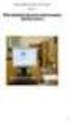 Návod pro laboratorní úlohu z měřicí techniky Práce O3 Makroskopická obrazová analýza pomocí digitální kamery 0 1 Úvod: Cílem této laboratorní úlohy je vyzkoušení základních postupů snímání makroskopických
Návod pro laboratorní úlohu z měřicí techniky Práce O3 Makroskopická obrazová analýza pomocí digitální kamery 0 1 Úvod: Cílem této laboratorní úlohy je vyzkoušení základních postupů snímání makroskopických
Mikroskopická obrazová analýza
 Návod pro laboratorní úlohu z měřicí techniky Práce O1 Mikroskopická obrazová analýza 0 1 Úvod: Tato laboratorní úloha je koncipována jako seznámení se s principy snímání mikroskopických obrazů a jejich
Návod pro laboratorní úlohu z měřicí techniky Práce O1 Mikroskopická obrazová analýza 0 1 Úvod: Tato laboratorní úloha je koncipována jako seznámení se s principy snímání mikroskopických obrazů a jejich
Mikroskopická obrazová analýza větších částic
 Návod pro laboratorní úlohu z měřicí techniky Práce O2 Mikroskopická obrazová analýza větších částic 0 1 Úvod: Tato laboratorní úloha je koncipována jako seznámení se s principy snímání obrazů heterogenních
Návod pro laboratorní úlohu z měřicí techniky Práce O2 Mikroskopická obrazová analýza větších částic 0 1 Úvod: Tato laboratorní úloha je koncipována jako seznámení se s principy snímání obrazů heterogenních
Návod pro laboratorní úlohu z měřicí techniky Práce O5. Mikroskopická obrazová analýza
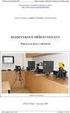 Návod pro laboratorní úlohu z měřicí techniky Práce O5 Mikroskopická obrazová analýza Laboratorní práce snímání Z-série 1. Úvod: Tato laboratorní úloha je koncipována jako seznámení se s principy snímání
Návod pro laboratorní úlohu z měřicí techniky Práce O5 Mikroskopická obrazová analýza Laboratorní práce snímání Z-série 1. Úvod: Tato laboratorní úloha je koncipována jako seznámení se s principy snímání
Makroskopická obrazová analýza pomocí digitální kamery
 Návod pro laboratorní úlohu z měřicí techniky Práce O3 Makroskopická obrazová analýza pomocí digitální kamery 0 1 Úvod: Cílem této laboratorní úlohy je vyzkoušení základních postupů snímání makroskopických
Návod pro laboratorní úlohu z měřicí techniky Práce O3 Makroskopická obrazová analýza pomocí digitální kamery 0 1 Úvod: Cílem této laboratorní úlohy je vyzkoušení základních postupů snímání makroskopických
Mikroskopická obrazová analýza
 Návod pro laboratorní úlohu z měřicí techniky Práce O1 Mikroskopická obrazová analýza 1 Úvod: Tato laboratorní úloha je koncipována jako seznámení se s principy snímání mikroskopických obrazů a jejich
Návod pro laboratorní úlohu z měřicí techniky Práce O1 Mikroskopická obrazová analýza 1 Úvod: Tato laboratorní úloha je koncipována jako seznámení se s principy snímání mikroskopických obrazů a jejich
Obrazová analýza základní práce
 Obecný návod pro laboratorní úlohy z měřicí techniky Práce OX-1 Obrazová analýza základní práce Pomocí této úvodní laboratorní práce se seznámíte se základními funkcemi programu NIS-Elements a tyto znalosti
Obecný návod pro laboratorní úlohy z měřicí techniky Práce OX-1 Obrazová analýza základní práce Pomocí této úvodní laboratorní práce se seznámíte se základními funkcemi programu NIS-Elements a tyto znalosti
Obrazová analýza pomocí scanneru
 Návod pro laboratorní úlohu z měřicí techniky Práce O4 Obrazová analýza pomocí scanneru 1 1 Úvod: Tato laboratorní úloha je koncipována jako seznámení se s principy snímání obrazů pomocí scanneru a jejich
Návod pro laboratorní úlohu z měřicí techniky Práce O4 Obrazová analýza pomocí scanneru 1 1 Úvod: Tato laboratorní úloha je koncipována jako seznámení se s principy snímání obrazů pomocí scanneru a jejich
NIS-Elements popis. a. NIS-Elements Documentation. b. NIS-Elements Basic Research
 NIS-Elements popis a. NIS-Elements Documentation NIS-Elements Documentation nabízí uživatelům výrobků Nikonu i dalších výrobců ucelené řešení se zaměřením na barevnou dokumentaci, základní měření a dokumentaci
NIS-Elements popis a. NIS-Elements Documentation NIS-Elements Documentation nabízí uživatelům výrobků Nikonu i dalších výrobců ucelené řešení se zaměřením na barevnou dokumentaci, základní měření a dokumentaci
pro začátečníky pro pokročilé na místě (dle požadavků zákazníka)
 Semináře pro začátečníky pro pokročilé na místě (dle požadavků zákazníka) Hotline telefonická podpora +420 571 894 335 vzdálená správa informační email carat@technodat.cz Váš Tým Obsah Obsah... -2- Úvod...
Semináře pro začátečníky pro pokročilé na místě (dle požadavků zákazníka) Hotline telefonická podpora +420 571 894 335 vzdálená správa informační email carat@technodat.cz Váš Tým Obsah Obsah... -2- Úvod...
OBRAZOVÁ ANALÝZA. Speciální technika a měření v oděvní výrobě
 OBRAZOVÁ ANALÝZA Speciální technika a měření v oděvní výrobě Prostředky pro snímání obrazu Speciální technika a měření v oděvní výrobě 2 Princip zpracování obrazu matice polovodičových součástek, buňky
OBRAZOVÁ ANALÝZA Speciální technika a měření v oděvní výrobě Prostředky pro snímání obrazu Speciální technika a měření v oděvní výrobě 2 Princip zpracování obrazu matice polovodičových součástek, buňky
Deep Focus 3.4. Uživatelská příručka
 Deep Focus 3.4 Uživatelská příručka Deep Focus 3.4 Deep Focus 3.4 Copyright 2014 PROMICRA, s.r.o. Obsah Úvod... 5 Instalace modulu Deep Focus 3.4... 7 Nastavení pro automatizované snímání... 9 Manuální
Deep Focus 3.4 Uživatelská příručka Deep Focus 3.4 Deep Focus 3.4 Copyright 2014 PROMICRA, s.r.o. Obsah Úvod... 5 Instalace modulu Deep Focus 3.4... 7 Nastavení pro automatizované snímání... 9 Manuální
Technická specifikace předmětu veřejné zakázky
 předmětu veřejné zakázky Příloha č. 1c Zadavatel požaduje, aby předmět veřejné zakázky, resp. přístroje odpovídající jednotlivým částem veřejné zakázky splňovaly minimálně níže uvedené parametry. Část
předmětu veřejné zakázky Příloha č. 1c Zadavatel požaduje, aby předmět veřejné zakázky, resp. přístroje odpovídající jednotlivým částem veřejné zakázky splňovaly minimálně níže uvedené parametry. Část
Obrazová analýza pomocí scanneru
 Návod pro laboratorní úlohu z měřicí techniky Práce O4 Obrazová analýza pomocí scanneru 1 1 Úvod: Tato laboratorní úloha je koncipována jako seznámení se s principy snímání obrazů pomocí scanneru a jejich
Návod pro laboratorní úlohu z měřicí techniky Práce O4 Obrazová analýza pomocí scanneru 1 1 Úvod: Tato laboratorní úloha je koncipována jako seznámení se s principy snímání obrazů pomocí scanneru a jejich
Prostředí Microstationu a jeho nastavení. Nastavení výkresu
 Prostředí Microstationu a jeho nastavení Nastavení výkresu 1 Pracovní plocha, panely nástrojů Seznámení s pracovním prostředím ovlivní pohodlí, rychlost, efektivitu a možná i kvalitu práce v programu Microstation.
Prostředí Microstationu a jeho nastavení Nastavení výkresu 1 Pracovní plocha, panely nástrojů Seznámení s pracovním prostředím ovlivní pohodlí, rychlost, efektivitu a možná i kvalitu práce v programu Microstation.
Stereomikroskop. Stativ pro dopadající světlo
 Stereomikroskop Konstrukční typ Greenough Apochromaticky korigovaná optika Zoomovací poměr min. 8:1 Rozsah celkového zvětšení 10x 80x nebo větší (včetně uvedených hodnot, s 10x okuláry, bez předsádky)
Stereomikroskop Konstrukční typ Greenough Apochromaticky korigovaná optika Zoomovací poměr min. 8:1 Rozsah celkového zvětšení 10x 80x nebo větší (včetně uvedených hodnot, s 10x okuláry, bez předsádky)
UniLog-D. v1.01 návod k obsluze software. Strana 1
 UniLog-D v1.01 návod k obsluze software Strana 1 UniLog-D je PC program, který slouží k přípravě karty pro záznam událostí aplikací přístroje M-BOX, dále pak k prohlížení, vyhodnocení a exportům zaznamenaných
UniLog-D v1.01 návod k obsluze software Strana 1 UniLog-D je PC program, který slouží k přípravě karty pro záznam událostí aplikací přístroje M-BOX, dále pak k prohlížení, vyhodnocení a exportům zaznamenaných
Budovy a místnosti. 1. Spuštění modulu Budovy a místnosti
 Budovy a místnosti Tento modul představuje jednoduchou prohlížečku pasportizace budov a místností VUT. Obsahuje detailní přehled všech budov a místností včetně fotografií, výkresů objektů, leteckých snímků
Budovy a místnosti Tento modul představuje jednoduchou prohlížečku pasportizace budov a místností VUT. Obsahuje detailní přehled všech budov a místností včetně fotografií, výkresů objektů, leteckých snímků
Rozšíření bakalářské práce
 Rozšíření bakalářské práce Vojtěch Vlkovský 2011 1 Obsah Seznam obrázků... 3 1 Barevné modely... 4 1.1 RGB barevný model... 4 1.2 Barevný model CMY(K)... 4 1.3 Další barevné modely... 4 1.3.1 Model CIE
Rozšíření bakalářské práce Vojtěch Vlkovský 2011 1 Obsah Seznam obrázků... 3 1 Barevné modely... 4 1.1 RGB barevný model... 4 1.2 Barevný model CMY(K)... 4 1.3 Další barevné modely... 4 1.3.1 Model CIE
Digitální mikroskop s kamerou 2MP USB 1000X 8 LED + pohyblivý stojánek
 1499775785 VÝROBNÍ ČÍSLO Digitální mikroskop s kamerou 2MP USB 1000X 8 LED + pohyblivý stojánek 1. POPIS Tento mikroskop Vám umožní pocítit vzrušení z objevování zcela nového mikroskopického světa, který
1499775785 VÝROBNÍ ČÍSLO Digitální mikroskop s kamerou 2MP USB 1000X 8 LED + pohyblivý stojánek 1. POPIS Tento mikroskop Vám umožní pocítit vzrušení z objevování zcela nového mikroskopického světa, který
příloha C zadávací dokumentace pro veřejnou zakázku malého rozsahu Mikroskopy pro LF MU TECHNICKÉ PODMÍNKY (technická specifikace)
 příloha C zadávací dokumentace pro veřejnou zakázku malého rozsahu Mikroskopy pro LF MU TECHNICKÉ PODMÍNKY (technická specifikace) Část 1 Stereomikroskop s digitální kamerou : - Konstrukce optiky CMO (Common
příloha C zadávací dokumentace pro veřejnou zakázku malého rozsahu Mikroskopy pro LF MU TECHNICKÉ PODMÍNKY (technická specifikace) Část 1 Stereomikroskop s digitální kamerou : - Konstrukce optiky CMO (Common
20 years PLM and 3D experience. Hustopeče, 21. května Raytracer
 20 years PLM and 3D experience Hustopeče, 21. května 2015 Raytracer Raytracer Úvod Obecný úvod Plošný zdroj světla Nastavení materiálů Nastavení světel Editace světla Raytracer Správa perspektivních obrázků
20 years PLM and 3D experience Hustopeče, 21. května 2015 Raytracer Raytracer Úvod Obecný úvod Plošný zdroj světla Nastavení materiálů Nastavení světel Editace světla Raytracer Správa perspektivních obrázků
Rollei DF-S 240 SE.
 Obsah balení Rollei DF-S 240 SE skener Držáky negativů/filmů Držák 4v1 Napájecí adapter Kabely Čistící štětec Uživatelská příručka Osazení diapozitivů do držáku 1. Otevřete držák 2. Vložte diapozitivy
Obsah balení Rollei DF-S 240 SE skener Držáky negativů/filmů Držák 4v1 Napájecí adapter Kabely Čistící štětec Uživatelská příručka Osazení diapozitivů do držáku 1. Otevřete držák 2. Vložte diapozitivy
1. Základní popis programu Nová zkouška Záložka měření Záložka vtisky Záložka report Nastavení 7
 Systém Microness pro vyhodnocování tvrdosti Návod k obsluze Systém Microness se skládá z vlastního programu Microness, digitální kamery a montážního příslušenství kamery. Použitá kamera se připojuje přes
Systém Microness pro vyhodnocování tvrdosti Návod k obsluze Systém Microness se skládá z vlastního programu Microness, digitální kamery a montážního příslušenství kamery. Použitá kamera se připojuje přes
FilmScan35 I. Uživatelská příručka
 FilmScan35 I Uživatelská příručka -1- I. Obsah balení FilmScan35 I FilmScan35 I Držák negativů Držák diapozitivů CD-ROM Instalační příručka Čistící štětec -2- POZNÁMKA Filmový skener podporuje Windows
FilmScan35 I Uživatelská příručka -1- I. Obsah balení FilmScan35 I FilmScan35 I Držák negativů Držák diapozitivů CD-ROM Instalační příručka Čistící štětec -2- POZNÁMKA Filmový skener podporuje Windows
Ing. Jakub Ulmann. Zavádění inovativních metod a výukových materiálů do přírodovědných předmětů na Gymnáziu v Krnově
 Zavádění inovativních metod a výukových materiálů do přírodovědných předmětů na Gymnáziu v Krnově 07_10_Zobrazování optickými soustavami 3 Ing. Jakub Ulmann Digitální fotoaparát Jak digitální fotoaparáty
Zavádění inovativních metod a výukových materiálů do přírodovědných předmětů na Gymnáziu v Krnově 07_10_Zobrazování optickými soustavami 3 Ing. Jakub Ulmann Digitální fotoaparát Jak digitální fotoaparáty
Inteligentní řešení kamerového systému
 Inteligentní řešení kamerového systému Uživatelský manuál Přehrávání a zálohování záznamů Přehrávání Přehrávání pořízených videozáznamů, zobrazení a vyhledávání neobvyklých událostí a informací o systému
Inteligentní řešení kamerového systému Uživatelský manuál Přehrávání a zálohování záznamů Přehrávání Přehrávání pořízených videozáznamů, zobrazení a vyhledávání neobvyklých událostí a informací o systému
Stanovení sedimentační stability a distribuce velikosti částic na přístroji LUMisizer
 Návody pro laboratorní cvičení z technologie mléka 1/6 Stanovení sedimentační stability a distribuce velikosti částic na přístroji LUMisizer Popis zařízení LUMisizer je temperovaná odstředivka, která umožňuje
Návody pro laboratorní cvičení z technologie mléka 1/6 Stanovení sedimentační stability a distribuce velikosti částic na přístroji LUMisizer Popis zařízení LUMisizer je temperovaná odstředivka, která umožňuje
Bloky, atributy, knihovny
 Bloky, atributy, knihovny Projekt SIPVZ 2006 Řešené příklady AutoCADu Autor: ing. Laďka Krejčí 2 Obsah úlohy Procvičíte zadávání vzdáleností a délek úsečky kreslící nástroje (text, úsečka, kóta) vlastnosti
Bloky, atributy, knihovny Projekt SIPVZ 2006 Řešené příklady AutoCADu Autor: ing. Laďka Krejčí 2 Obsah úlohy Procvičíte zadávání vzdáleností a délek úsečky kreslící nástroje (text, úsečka, kóta) vlastnosti
Obsah Přehled existujících a evidence nových klientů... 3 Přehled foto-záznamů... 4 Nahrávání foto-záznamů... 6 Analýza foto-záznamů...
 1 Obsah 1. Přehled existujících a evidence nových klientů... 3 1.1. Filtrování, vyhledávání údajů... 4 2. Přehled foto-záznamů... 4 3. Nahrávání foto-záznamů... 6 3.1. Změna velikosti foto-záznamu... 7
1 Obsah 1. Přehled existujících a evidence nových klientů... 3 1.1. Filtrování, vyhledávání údajů... 4 2. Přehled foto-záznamů... 4 3. Nahrávání foto-záznamů... 6 3.1. Změna velikosti foto-záznamu... 7
LabMeredian Gravik. gravik
 LabMeredian Gravik gravik 1.Úvod 2.Nápověda 3.Spuštění a ukončení programu 4.Připojení analytických vah 5.Popis ovládacích prvků a tlačítek 6.Aplikace 6.1.Stanovení etanolu 6.2.Stanovení cukru 6.3.Stanovení
LabMeredian Gravik gravik 1.Úvod 2.Nápověda 3.Spuštění a ukončení programu 4.Připojení analytických vah 5.Popis ovládacích prvků a tlačítek 6.Aplikace 6.1.Stanovení etanolu 6.2.Stanovení cukru 6.3.Stanovení
Manuál k programu KaraokeEditor
 Manuál k programu KaraokeEditor Co je KaraokeEditor? Program slouží pro editaci tagů v hudebních souborech formátu mp3. Tagy jsou doprovodné informace o písni, uložené přímo v mp3. Aplikace umí pracovat
Manuál k programu KaraokeEditor Co je KaraokeEditor? Program slouží pro editaci tagů v hudebních souborech formátu mp3. Tagy jsou doprovodné informace o písni, uložené přímo v mp3. Aplikace umí pracovat
První kroky s aplikací ActivInspire
 První kroky s aplikací ActivInspire Výukový program 1 Otevření předváděcího sešitu 1. Klikněte na tlačítko Hlavní nabídka. 2. Klikněte na položku Soubor. 3. Klikněte na položku Otevřít. 4. Vyhledejte umístění
První kroky s aplikací ActivInspire Výukový program 1 Otevření předváděcího sešitu 1. Klikněte na tlačítko Hlavní nabídka. 2. Klikněte na položku Soubor. 3. Klikněte na položku Otevřít. 4. Vyhledejte umístění
NEX-3/NEX-5/NEX-5C A-DTR-100-62(1) 2010 Sony Corporation
 NEX-3/NEX-5/NEX-5C Popisy nových funkcí poskytnutých touto aktualizací firmwaru a jejich činností jsou uvedeny zde. Viz Návod k obsluze a Příručka k produktu α, jež se nacházejí na přiloženém disku CD-ROM.
NEX-3/NEX-5/NEX-5C Popisy nových funkcí poskytnutých touto aktualizací firmwaru a jejich činností jsou uvedeny zde. Viz Návod k obsluze a Příručka k produktu α, jež se nacházejí na přiloženém disku CD-ROM.
Gymnázium Vincence Makovského se sportovními třídami Nové Město na Moravě
 VY_32_INOVACE_INF_BU_19 Sada: Digitální fotografie Téma: Panorama, redukce šumu, zaostření snímku, chromatická vada, vinětace Autor: Mgr. Miloš Bukáček Předmět: Informatika Ročník: 3. ročník osmiletého
VY_32_INOVACE_INF_BU_19 Sada: Digitální fotografie Téma: Panorama, redukce šumu, zaostření snímku, chromatická vada, vinětace Autor: Mgr. Miloš Bukáček Předmět: Informatika Ročník: 3. ročník osmiletého
Grafika na počítači. Bc. Veronika Tomsová
 Grafika na počítači Bc. Veronika Tomsová Proces zpracování obrazu Proces zpracování obrazu 1. Snímání obrazu 2. Digitalizace obrazu převod spojitého signálu na matici čísel reprezentující obraz 3. Předzpracování
Grafika na počítači Bc. Veronika Tomsová Proces zpracování obrazu Proces zpracování obrazu 1. Snímání obrazu 2. Digitalizace obrazu převod spojitého signálu na matici čísel reprezentující obraz 3. Předzpracování
BALISTICKÝ MĚŘICÍ SYSTÉM
 BALISTICKÝ MĚŘICÍ SYSTÉM UŽIVATELSKÁ PŘÍRUČKA Verze 2.3 2007 OBSAH 1. ÚVOD... 5 2. HLAVNÍ OKNO... 6 3. MENU... 7 3.1 Soubor... 7 3.2 Měření...11 3.3 Zařízení...16 3.4 Graf...17 3.5 Pohled...17 1. ÚVOD
BALISTICKÝ MĚŘICÍ SYSTÉM UŽIVATELSKÁ PŘÍRUČKA Verze 2.3 2007 OBSAH 1. ÚVOD... 5 2. HLAVNÍ OKNO... 6 3. MENU... 7 3.1 Soubor... 7 3.2 Měření...11 3.3 Zařízení...16 3.4 Graf...17 3.5 Pohled...17 1. ÚVOD
Odpadové hospodářství v ORP Ústí nad Labem
 mapová aplikace Odpadové hospodářství Návod na ovládání veřejné mapové aplikace: Odpadové hospodářství v ORP Ústí nad Labem Pro správné zobrazení mapové aplikace je potřeba mít nainstalovaný zásuvný modul
mapová aplikace Odpadové hospodářství Návod na ovládání veřejné mapové aplikace: Odpadové hospodářství v ORP Ústí nad Labem Pro správné zobrazení mapové aplikace je potřeba mít nainstalovaný zásuvný modul
Pro správné zobrazení mapové aplikace je potřeba mít nainstalovaný zásuvný modul Flash Adobe Player.
 Návod na ovládání veřejné mapové aplikace: Generel cyklodopravy Pro správné zobrazení mapové aplikace je potřeba mít nainstalovaný zásuvný modul Flash Adobe Player. Logo, název Panel nástrojů Odkazy Vrstvy
Návod na ovládání veřejné mapové aplikace: Generel cyklodopravy Pro správné zobrazení mapové aplikace je potřeba mít nainstalovaný zásuvný modul Flash Adobe Player. Logo, název Panel nástrojů Odkazy Vrstvy
Obslužný software. PAP ISO 9001
 Obslužný software PAP www.apoelmos.cz ISO 9001 červen 2008, TD-U-19-20 OBSAH 1 Úvod... 4 2 Pokyny pro instalaci... 4 2.1 Požadavky na hardware...4 2.2 Postup při instalaci...4 3 Popis software... 5 3.1
Obslužný software PAP www.apoelmos.cz ISO 9001 červen 2008, TD-U-19-20 OBSAH 1 Úvod... 4 2 Pokyny pro instalaci... 4 2.1 Požadavky na hardware...4 2.2 Postup při instalaci...4 3 Popis software... 5 3.1
DIGITÁLNÍ FOTOGRAFIE
 DIGITÁLNÍ FOTOGRAFIE Petr Vaněček, katedra informatiky a výpočetní techniky Fakulta aplikovaných věd, Západočeská univerzita v Plzni 19. listopadu 2009 1888, Geroge Eastman You press the button, we do
DIGITÁLNÍ FOTOGRAFIE Petr Vaněček, katedra informatiky a výpočetní techniky Fakulta aplikovaných věd, Západočeská univerzita v Plzni 19. listopadu 2009 1888, Geroge Eastman You press the button, we do
Hlavní okno aplikace
 Hlavní okno aplikace Ovládací prvky mapy Základní ovládací panel Panely pro ovládání jednotlivých funkcí aplikace jsou zobrazeny/skryty po kliknutí na záhlaví příslušného panelu. Vrstvy Seznam vrstev slouží
Hlavní okno aplikace Ovládací prvky mapy Základní ovládací panel Panely pro ovládání jednotlivých funkcí aplikace jsou zobrazeny/skryty po kliknutí na záhlaví příslušného panelu. Vrstvy Seznam vrstev slouží
Uživatelský manuál aplikace. Dental MAXweb
 Uživatelský manuál aplikace Dental MAXweb Obsah Obsah... 2 1. Základní operace... 3 1.1. Přihlášení do aplikace... 3 1.2. Odhlášení z aplikace... 3 1.3. Náhled aplikace v jiné úrovni... 3 1.4. Změna barevné
Uživatelský manuál aplikace Dental MAXweb Obsah Obsah... 2 1. Základní operace... 3 1.1. Přihlášení do aplikace... 3 1.2. Odhlášení z aplikace... 3 1.3. Náhled aplikace v jiné úrovni... 3 1.4. Změna barevné
verze Grafický editor PALSTAT s.r.o. systémy řízení jakosti PALSTAT CAQ 1 Obsah
 1 Obsah 1 Obsah... 1 2 Úvod... 2 2.1 Výhody... 2 2.2 Základní ovládání... 2 3 Menu... 3 3.1 Menu Soubor... 3 3.1.1 Menu Soubor / Nový... 3 3.1.2 Menu Soubor / Otevřít... 3 3.1.3 Menu Soubor / Otevřít podle
1 Obsah 1 Obsah... 1 2 Úvod... 2 2.1 Výhody... 2 2.2 Základní ovládání... 2 3 Menu... 3 3.1 Menu Soubor... 3 3.1.1 Menu Soubor / Nový... 3 3.1.2 Menu Soubor / Otevřít... 3 3.1.3 Menu Soubor / Otevřít podle
Meo S-H: software pro kompletní diagnostiku intenzity a vlnoplochy
 Centrum Digitální Optiky Meo S-H: software pro kompletní diagnostiku intenzity a vlnoplochy Výzkumná zpráva projektu Identifikační čí slo výstupu: TE01020229DV003 Pracovní balíček: Zpracování dat S-H senzoru
Centrum Digitální Optiky Meo S-H: software pro kompletní diagnostiku intenzity a vlnoplochy Výzkumná zpráva projektu Identifikační čí slo výstupu: TE01020229DV003 Pracovní balíček: Zpracování dat S-H senzoru
Teprve půlka přednášek?! já nechci
 Teprve půlka přednášek?! já nechci 1 Světlocitlivé snímací prvky Obrazové senzory, obsahující světlocitlové buňky Zařízení citlivé na světlo Hlavní druhy CCD CMOS Foven X3 Polovodičové integrované obvody
Teprve půlka přednášek?! já nechci 1 Světlocitlivé snímací prvky Obrazové senzory, obsahující světlocitlové buňky Zařízení citlivé na světlo Hlavní druhy CCD CMOS Foven X3 Polovodičové integrované obvody
Mikroskopická obrazová analýza větších částic
 Návod pro laboratorní úlohu z měřicí techniky Práce O2 Mikroskopická obrazová analýza větších částic 0 1 Úvod: Tato laboratorní úloha je koncipována jako seznámení se s principy snímání obrazů heterogenních
Návod pro laboratorní úlohu z měřicí techniky Práce O2 Mikroskopická obrazová analýza větších částic 0 1 Úvod: Tato laboratorní úloha je koncipována jako seznámení se s principy snímání obrazů heterogenních
Reliance 3 design OBSAH
 Reliance 3 design Obsah OBSAH 1. První kroky... 3 1.1 Úvod... 3 1.2 Založení nového projektu... 4 1.3 Tvorba projektu... 6 1.3.1 Správce stanic definice stanic, proměnných, stavových hlášení a komunikačních
Reliance 3 design Obsah OBSAH 1. První kroky... 3 1.1 Úvod... 3 1.2 Založení nového projektu... 4 1.3 Tvorba projektu... 6 1.3.1 Správce stanic definice stanic, proměnných, stavových hlášení a komunikačních
Skenery (princip, parametry, typy)
 Skenery (princip, parametry, typy) Semestrální práce z předmětu Kartografická polygrafie a reprografie Pavla Šmejkalová Rostislav Šprinc Rok vyhotovení 2009 Úvod Princip Obecně Postup skenování Části skenerů
Skenery (princip, parametry, typy) Semestrální práce z předmětu Kartografická polygrafie a reprografie Pavla Šmejkalová Rostislav Šprinc Rok vyhotovení 2009 Úvod Princip Obecně Postup skenování Části skenerů
Nový způsob práce s průběžnou klasifikací lze nastavit pouze tehdy, je-li průběžná klasifikace v evidenčním pololetí a školním roce prázdná.
 Průběžná klasifikace Nová verze modulu Klasifikace žáků přináší novinky především v práci s průběžnou klasifikací. Pro zadání průběžné klasifikace ve třídě doposud existovaly 3 funkce Průběžná klasifikace,
Průběžná klasifikace Nová verze modulu Klasifikace žáků přináší novinky především v práci s průběžnou klasifikací. Pro zadání průběžné klasifikace ve třídě doposud existovaly 3 funkce Průběžná klasifikace,
Uživatelský manuál. Format Convert V3.1
 Uživatelský manuál Format Convert V3.1 Obsah Obsah 1 Kapitola 1 - Popis softwaru Systémové požadavky 2 Podporovaná zařízení a formáty 2 Odinstalace 3 Kapitola 2 - Ovládání Výběr formátu souboru 4 Výběr
Uživatelský manuál Format Convert V3.1 Obsah Obsah 1 Kapitola 1 - Popis softwaru Systémové požadavky 2 Podporovaná zařízení a formáty 2 Odinstalace 3 Kapitola 2 - Ovládání Výběr formátu souboru 4 Výběr
4x standardní vstupy
 Uvedení do provozu Toto DVR je speciálně vyrobeno pro USB rozhraní, USB3104 převádí videosignál pomocí USB do počítače. Má vkusný černý design a malou velikost, umožňuje jednoduché připojení k počítači.
Uvedení do provozu Toto DVR je speciálně vyrobeno pro USB rozhraní, USB3104 převádí videosignál pomocí USB do počítače. Má vkusný černý design a malou velikost, umožňuje jednoduché připojení k počítači.
Uživatelská příručka Kamera do auta DFS-V1
 Uživatelská příručka Kamera do auta DFS-V1 2018-09-18 Představení produktu 1)TF Slot 2)nahoru 3)MENU 4)dolů 5)mikrofon 6)Reset 7)Vypínač 8)zámek videa 9)Volba režimu 10)OK 11)USB port 12) port zadního
Uživatelská příručka Kamera do auta DFS-V1 2018-09-18 Představení produktu 1)TF Slot 2)nahoru 3)MENU 4)dolů 5)mikrofon 6)Reset 7)Vypínač 8)zámek videa 9)Volba režimu 10)OK 11)USB port 12) port zadního
KOMPLEXNÍ VZDĚLÁVÁNÍ KATEDRA STROJNÍ SPŠSE a VOŠ LIBEREC
 KOMPLEXNÍ VZDĚLÁVÁNÍ KATEDRA STROJNÍ SPŠSE a VOŠ LIBEREC CNC CAM CNC frézování Heidenhain Kapitola 1 - Základy ISO kódu, kompenzace rádiusu frézy a struktura zápisu NC kódu. Kapitola 2 - Seznámení s prostředím
KOMPLEXNÍ VZDĚLÁVÁNÍ KATEDRA STROJNÍ SPŠSE a VOŠ LIBEREC CNC CAM CNC frézování Heidenhain Kapitola 1 - Základy ISO kódu, kompenzace rádiusu frézy a struktura zápisu NC kódu. Kapitola 2 - Seznámení s prostředím
FLUO+ 3.4. Uživatelská příručka
 FLUO+ 3.4 Uživatelská příručka FLUO+ 3.4 FLUO+ 3.4 Copyright 2014 PROMICRA, s.r.o. Všechna práva vyhrazena. Obsah Úvod... 5 Instalace modulu FLUO+ 3.4... 7 Použití modulu FLUO+ 3.4... 9 Minimální systémové
FLUO+ 3.4 Uživatelská příručka FLUO+ 3.4 FLUO+ 3.4 Copyright 2014 PROMICRA, s.r.o. Všechna práva vyhrazena. Obsah Úvod... 5 Instalace modulu FLUO+ 3.4... 7 Použití modulu FLUO+ 3.4... 9 Minimální systémové
Výukový manuál 1 /64
 1 Vytvoření křížového spojovacího dílu 2 1. Klepněte na ikonu Geomagic Design a otevřete okno Domů. 2. V tomto okně klepněte na Vytvořit nové díly pro vložení do sestavy. 3 1. 2. 3. 4. V otevřeném okně
1 Vytvoření křížového spojovacího dílu 2 1. Klepněte na ikonu Geomagic Design a otevřete okno Domů. 2. V tomto okně klepněte na Vytvořit nové díly pro vložení do sestavy. 3 1. 2. 3. 4. V otevřeném okně
Nastavení stránky : Levým tlačítkem myši kliknete v menu na Soubor a pak na Stránka. Ovládání Open Office.org Draw Ukládání dokumentu :
 Ukládání dokumentu : Levým tlačítkem myši kliknete v menu na Soubor a pak na Uložit jako. Otevře se tabulka, v které si najdete místo adresář, pomocí malé šedočerné šipky (jako na obrázku), do kterého
Ukládání dokumentu : Levým tlačítkem myši kliknete v menu na Soubor a pak na Uložit jako. Otevře se tabulka, v které si najdete místo adresář, pomocí malé šedočerné šipky (jako na obrázku), do kterého
Průvodce aplikací FS Karta
 Průvodce aplikací FS Karta Základní informace k Aplikaci Online aplikace FS Karta slouží k bezpečnému ukládání osobních údajů fyzických osob a k jejich zpracování. Osobní údaje jsou uloženy ve formě karty.
Průvodce aplikací FS Karta Základní informace k Aplikaci Online aplikace FS Karta slouží k bezpečnému ukládání osobních údajů fyzických osob a k jejich zpracování. Osobní údaje jsou uloženy ve formě karty.
IVT. Rastrová grafika. 8. ročník
 IVT Rastrová grafika 8. ročník listopad, prosinec 2013 Autor: Mgr. Dana Kaprálová Zpracováno v rámci projektu Krok za krokem na ZŠ Želatovská ve 21. století registrační číslo projektu: CZ.1.07/1.4.00/21.3443
IVT Rastrová grafika 8. ročník listopad, prosinec 2013 Autor: Mgr. Dana Kaprálová Zpracováno v rámci projektu Krok za krokem na ZŠ Želatovská ve 21. století registrační číslo projektu: CZ.1.07/1.4.00/21.3443
Měření optických vlastností materiálů
 E Měření optických vlastností materiálů Úkoly : 1. Určete spektrální propustnost vybraných materiálů různých typů stavebních skel a optických filtrů pomocí spektrofotometru 2. Určete spektrální odrazivost
E Měření optických vlastností materiálů Úkoly : 1. Určete spektrální propustnost vybraných materiálů různých typů stavebních skel a optických filtrů pomocí spektrofotometru 2. Určete spektrální odrazivost
od 70mm (měřeno od zadní desky s axiálním výstupem) interní prvky opatřeny černou antireflexní vrstvou, centrální trubice s vnitřní šroubovicí
 Model QM-1 (s válcovým tubusem) QM-1 je základním modelem řady distančních mikroskopů Questar, které jsou celosvětově oceňovanými optickými přístroji zejména z hlediska extrémně precizní optiky a mechanického
Model QM-1 (s válcovým tubusem) QM-1 je základním modelem řady distančních mikroskopů Questar, které jsou celosvětově oceňovanými optickými přístroji zejména z hlediska extrémně precizní optiky a mechanického
PALSTAT s.r.o. systémy řízení jakosti PALSTAT CAQ verze. 3.00.01.09 Kontakty 08/2010. 1 Obsah
 1 Obsah 1 Obsah... 1 2 Úvod a spouštění SW Palstat CAQ... 2 2.1.1 Návaznost na další SW moduly Palstat CAQ... 2 2.2 Přihlášení do programu... 2 2.2.1 Stanovení přístupu a práv uživatele... 2 2.2.2 Spuštění
1 Obsah 1 Obsah... 1 2 Úvod a spouštění SW Palstat CAQ... 2 2.1.1 Návaznost na další SW moduly Palstat CAQ... 2 2.2 Přihlášení do programu... 2 2.2.1 Stanovení přístupu a práv uživatele... 2 2.2.2 Spuštění
Zóny a pravidla UŽIVATELSKÁ PŘÍRUČKA
 Zóny a pravidla UŽIVATELSKÁ PŘÍRUČKA Verze 4.1.30 10/2014 Obsah Zóny... 2 Omezení modulu Zóny a pravidla... 2 Vstup do modulu Zóny a pravidla... 3 Karta zóny... 3 Vytvoření nové zóny... 3 Editace zóny...
Zóny a pravidla UŽIVATELSKÁ PŘÍRUČKA Verze 4.1.30 10/2014 Obsah Zóny... 2 Omezení modulu Zóny a pravidla... 2 Vstup do modulu Zóny a pravidla... 3 Karta zóny... 3 Vytvoření nové zóny... 3 Editace zóny...
Územní plán Ústí nad Labem
 mapová aplikace Územní plán Ústí nad Labem Návod na ovládání veřejné mapové aplikace: Územní plán Ústí nad Labem Logo, název Panel nástrojů Vrstvy Odkazy Výběr podkladové mapy Rychlá navigace Hledání Obsah
mapová aplikace Územní plán Ústí nad Labem Návod na ovládání veřejné mapové aplikace: Územní plán Ústí nad Labem Logo, název Panel nástrojů Vrstvy Odkazy Výběr podkladové mapy Rychlá navigace Hledání Obsah
VKLÁDÁNÍ OBJEKTŮ - obrázek
 VKLÁDÁNÍ OBJEKTŮ - obrázek Autor: Mgr. Dana Kaprálová Datum (období) tvorby: srpen 2013 Ročník: šestý Vzdělávací oblast: Informatika a výpočetní technika 1 Anotace: Žák se orientuje v prostředí aplikace
VKLÁDÁNÍ OBJEKTŮ - obrázek Autor: Mgr. Dana Kaprálová Datum (období) tvorby: srpen 2013 Ročník: šestý Vzdělávací oblast: Informatika a výpočetní technika 1 Anotace: Žák se orientuje v prostředí aplikace
APS Administrator.GS
 APS Administrator.GS Grafická nadstavba pro vizualizaci systémů APS (rozšiřující programový modul pro APS Administrator) Instalační a uživatelská příručka 2004 2015,TECH FASS s.r.o., www.techfass.cz, techfass@techfass.cz
APS Administrator.GS Grafická nadstavba pro vizualizaci systémů APS (rozšiřující programový modul pro APS Administrator) Instalační a uživatelská příručka 2004 2015,TECH FASS s.r.o., www.techfass.cz, techfass@techfass.cz
Pracovní prostředí Excel 2010
 Zdokonalování ICT gramotnosti v rámci projektu IMPACT Pracovní prostředí Excel 2010 Inovace a modernizace studijních oborů FSpS Obsah Co je to Excel a k čemu slouží... 3 Co nabízí nová verze Excel 2010:...
Zdokonalování ICT gramotnosti v rámci projektu IMPACT Pracovní prostředí Excel 2010 Inovace a modernizace studijních oborů FSpS Obsah Co je to Excel a k čemu slouží... 3 Co nabízí nová verze Excel 2010:...
Úvod. OLYMPUS Stream Rychlý návod k obsluze
 Upozornění * Podívejte se prosím na on-line nápovědu v návodu (help) softwaru, nastavení softwaru, kalibraci systému a podrobná nastavení.. *Tento návod k obsluze obsahuje základní funkce verze SW Start
Upozornění * Podívejte se prosím na on-line nápovědu v návodu (help) softwaru, nastavení softwaru, kalibraci systému a podrobná nastavení.. *Tento návod k obsluze obsahuje základní funkce verze SW Start
SCHÉMA aplikace ObčanServer 2 MENU aplikace Mapové kompozice
 ObčanServer Nápověda SCHÉMA aplikace ObčanServer 2 MENU aplikace Mapové kompozice Příklady mapových kompozic Katastrální mapa Územní plán Funkční plochy Letecký snímek Pasport hřbitova Císařské otisky
ObčanServer Nápověda SCHÉMA aplikace ObčanServer 2 MENU aplikace Mapové kompozice Příklady mapových kompozic Katastrální mapa Územní plán Funkční plochy Letecký snímek Pasport hřbitova Císařské otisky
Software pro úpravu snímků LAB-10. Návod k obsluze
 Software pro úpravu snímků LAB-10 Návod k obsluze CZ Úvod Charakteristické vlastnosti programu LAB-10 Program LAB-10 je určen ke zpracování snímků skenovaných skenerem filmů ES-10 a je vybaven následujícími
Software pro úpravu snímků LAB-10 Návod k obsluze CZ Úvod Charakteristické vlastnosti programu LAB-10 Program LAB-10 je určen ke zpracování snímků skenovaných skenerem filmů ES-10 a je vybaven následujícími
Úpravy fotografie s kalibrační tabulkou x-rite do verze adobe phostohop CS5 a camera RAW 6 (proces 2010)
 Úpravy fotografie s kalibrační tabulkou x-rite do verze adobe phostohop CS5 a camera RAW 6 (proces 2010) S tabulkou x-rite se můžete setkat především v reklamní a reprodukční fotografii. Umožnuje udržet
Úpravy fotografie s kalibrační tabulkou x-rite do verze adobe phostohop CS5 a camera RAW 6 (proces 2010) S tabulkou x-rite se můžete setkat především v reklamní a reprodukční fotografii. Umožnuje udržet
Příloha C. zadávací dokumentace pro podlimitní veřejnou zakázku Mikroskopy pro LF MU 2013. TECHNICKÉ PODMÍNKY (technická specifikace)
 Příloha C zadávací dokumentace pro podlimitní veřejnou zakázku Mikroskopy pro LF MU 2013 TECHNICKÉ PODMÍNKY (technická specifikace) 1. část VZ: Laboratorní mikroskop s digitální kamerou a PC Položka č.1
Příloha C zadávací dokumentace pro podlimitní veřejnou zakázku Mikroskopy pro LF MU 2013 TECHNICKÉ PODMÍNKY (technická specifikace) 1. část VZ: Laboratorní mikroskop s digitální kamerou a PC Položka č.1
Návod k použití programu Business Plan
 Návod k použití programu Business Plan Osnova Po spuštění programu... 3 Otevření existujícího projektu... 4 Prostředí programu... 5 Váš obchodní plán... 6 Náhled a tisk... 6 Uložení... 6 Vážený uživateli,
Návod k použití programu Business Plan Osnova Po spuštění programu... 3 Otevření existujícího projektu... 4 Prostředí programu... 5 Váš obchodní plán... 6 Náhled a tisk... 6 Uložení... 6 Vážený uživateli,
Formuláře. Téma 3.2. Řešený příklad č Zadání: V databázi formulare_a_sestavy.accdb vytvořte formulář pro tabulku student.
 Téma 3.2 Formuláře Formuláře usnadňují zadávání, zobrazování, upravování nebo odstraňování dat z tabulky nebo z výsledku dotazu. Do formuláře lze vybrat jen určitá pole z tabulky, která obsahuje mnoho
Téma 3.2 Formuláře Formuláře usnadňují zadávání, zobrazování, upravování nebo odstraňování dat z tabulky nebo z výsledku dotazu. Do formuláře lze vybrat jen určitá pole z tabulky, která obsahuje mnoho
HDR 2.0. Uživatelská příručka
 HDR 2.0 Uživatelská příručka HDR 2.0 HDR 2.0 Copyright 2016 PROMICRA, s.r.o. Obsah Úvod... 5 Instalace modulu HDR 2.0... 7 Manuální pořízení snímků určených ke sloučení do HDR snímku... 9 Spuštění modulu
HDR 2.0 Uživatelská příručka HDR 2.0 HDR 2.0 Copyright 2016 PROMICRA, s.r.o. Obsah Úvod... 5 Instalace modulu HDR 2.0... 7 Manuální pořízení snímků určených ke sloučení do HDR snímku... 9 Spuštění modulu
Kurz GIS v egovernmentu POKROČILÝ
 Vzdělávání v egon centru UH Reg. č. projektu: CZ.1.04/4.1.00/40.00094 Kurz GIS v egovernmentu POKROČILÝ egon centrum Uherské Hradiště Školitel: Martin Hudec e-mail: martin.hudec@mesto-uh.cz Zpracoval:
Vzdělávání v egon centru UH Reg. č. projektu: CZ.1.04/4.1.00/40.00094 Kurz GIS v egovernmentu POKROČILÝ egon centrum Uherské Hradiště Školitel: Martin Hudec e-mail: martin.hudec@mesto-uh.cz Zpracoval:
HILGER s.r.o., Místecká 258, 720 02 Ostrava-Hrabová, Telefon: (+420) 596 718 912, (+420) 596 706 301, Email: hilger@hilger.cz,
 Tyto kamery třetí generace mají vysoce citlivý IR detektor a ergonomický tvar. Jsou cenově dostupné, jednoduše se ovládají, poskytují vysoce kvalitní snímky a umožňují přesné měření teplot. Mají integrovanou
Tyto kamery třetí generace mají vysoce citlivý IR detektor a ergonomický tvar. Jsou cenově dostupné, jednoduše se ovládají, poskytují vysoce kvalitní snímky a umožňují přesné měření teplot. Mají integrovanou
Uživatelská příručka Kamera do automobilu DFS-V1
 Uživatelská příručka Kamera do automobilu DFS-V1 2018-09-18 Představení produktu 1)TF Slot 2)nahoru 3)MENU 4)dolů 5)mikrofon 6)Reset 7)Vypínač 8)zámek videa 9)Volba režimu 10)OK 11)USB port 12) HDMI Obsah
Uživatelská příručka Kamera do automobilu DFS-V1 2018-09-18 Představení produktu 1)TF Slot 2)nahoru 3)MENU 4)dolů 5)mikrofon 6)Reset 7)Vypínač 8)zámek videa 9)Volba režimu 10)OK 11)USB port 12) HDMI Obsah
Připojení přístroje A4101 k aplikaci DDS2000
 " Uživatelský manuál Připojení přístroje A4101 k aplikaci DDS2000 Aplikace :! Přenos a archivace dat naměřených přístrojem A4101! Přenos pochůzky vytvořené v aplikaci DDS2000 do přístroje A4101 Vlastnosti
" Uživatelský manuál Připojení přístroje A4101 k aplikaci DDS2000 Aplikace :! Přenos a archivace dat naměřených přístrojem A4101! Přenos pochůzky vytvořené v aplikaci DDS2000 do přístroje A4101 Vlastnosti
Video boroskop AX-B520. Návod k obsluze
 Video boroskop AX-B520 Návod k obsluze Obsah 1. Bezpečnostní instrukce... 3 2. Popis funkce... 3 3. Technické údaje... 4 4. Popis přístroje... 5 5. Obsluha zařízení... 7 6. Upozornění... 13 2 1. Bezpečnostní
Video boroskop AX-B520 Návod k obsluze Obsah 1. Bezpečnostní instrukce... 3 2. Popis funkce... 3 3. Technické údaje... 4 4. Popis přístroje... 5 5. Obsluha zařízení... 7 6. Upozornění... 13 2 1. Bezpečnostní
Rollei DF-S 190 SE.
 Obsah balení Rollei DF-S190 SE skener Držáky negativů/filmů Rychlý podavač Napájecí adapter Kabely Čistící štětec Uživatelská příručka Instalační CD Osazení diapozitivů do držáku 1. Otevřete držák 2. Vložte
Obsah balení Rollei DF-S190 SE skener Držáky negativů/filmů Rychlý podavač Napájecí adapter Kabely Čistící štětec Uživatelská příručka Instalační CD Osazení diapozitivů do držáku 1. Otevřete držák 2. Vložte
PEPS. CAD/CAM systém. Cvičebnice DEMO. Modul: Drátové řezání
 PEPS CAD/CAM systém Cvičebnice DEMO Modul: Drátové řezání Cvičebnice drátového řezání pro PEPS verze 4.2.9 DEMO obsahuje pouze příklad VII Kopie 07/2001 Blaha Technologie Transfer GmbH Strana: 1/16 Příklad
PEPS CAD/CAM systém Cvičebnice DEMO Modul: Drátové řezání Cvičebnice drátového řezání pro PEPS verze 4.2.9 DEMO obsahuje pouze příklad VII Kopie 07/2001 Blaha Technologie Transfer GmbH Strana: 1/16 Příklad
OBRÁZKY (FOTKY, OBRAZCE) vložení a editace
 OBRÁZKY (FOTKY, OBRAZCE) vložení a editace K vložení grafického, nebo i jiného objektu do dokumentu se použije záložka VLOŽENÍ. Přehledně zde máme pohromadě vše, co lze do Wordu vložit. Ukažme si vložení
OBRÁZKY (FOTKY, OBRAZCE) vložení a editace K vložení grafického, nebo i jiného objektu do dokumentu se použije záložka VLOŽENÍ. Přehledně zde máme pohromadě vše, co lze do Wordu vložit. Ukažme si vložení
Analýza a zpracování digitálního obrazu
 Analýza a zpracování digitálního obrazu Úlohy strojového vidění lze přibližně rozdělit do sekvence čtyř funkčních bloků: Předzpracování veškerých obrazových dat pomocí filtrací (tj. transformací obrazové
Analýza a zpracování digitálního obrazu Úlohy strojového vidění lze přibližně rozdělit do sekvence čtyř funkčních bloků: Předzpracování veškerých obrazových dat pomocí filtrací (tj. transformací obrazové
Příručka pro aplikaci KSnapshot
 Richard J. Moore Robert L. McCormick Brad Hards Kontrolor: Lauri Watts Vývojář: Richard J Moore Vývojář: Matthias Ettrich Překlad: Lukáš Vlček 2 Obsah 1 Úvod 5 2 Použití KSnapshot 6 2.1 Spuštění KSnapshot.....................................
Richard J. Moore Robert L. McCormick Brad Hards Kontrolor: Lauri Watts Vývojář: Richard J Moore Vývojář: Matthias Ettrich Překlad: Lukáš Vlček 2 Obsah 1 Úvod 5 2 Použití KSnapshot 6 2.1 Spuštění KSnapshot.....................................
Studijní skupiny. 1. Spuštění modulu Studijní skupiny
 Studijní skupiny 1. Spuštění modulu Studijní skupiny 2. Popis prostředí a ovládacích prvků modulu Studijní skupiny 2.1. Rozbalovací seznamy 2.2. Rychlé filtry 2.3. Správa studijních skupin 2.3.1. Seznam
Studijní skupiny 1. Spuštění modulu Studijní skupiny 2. Popis prostředí a ovládacích prvků modulu Studijní skupiny 2.1. Rozbalovací seznamy 2.2. Rychlé filtry 2.3. Správa studijních skupin 2.3.1. Seznam
MS OFFICE, POWERPOINT
 Škola: Autor: DUM: Vzdělávací obor: Tematický okruh: Téma: Masarykovo gymnázium Vsetín Mgr. Petr Koňařík MGV_VT_SS_1S2-D15_Z_OFF_PP.docx Informatika MS Office Powerpoint MS OFFICE, POWERPOINT ÚVOD PowerPoint
Škola: Autor: DUM: Vzdělávací obor: Tematický okruh: Téma: Masarykovo gymnázium Vsetín Mgr. Petr Koňařík MGV_VT_SS_1S2-D15_Z_OFF_PP.docx Informatika MS Office Powerpoint MS OFFICE, POWERPOINT ÚVOD PowerPoint
Přehledy pro Tabulky Hlavním smyslem této nové agendy je jednoduché řazení, filtrování a seskupování dle libovolných sloupců.
 Přehledy pro Tabulky V programu CONTACT Professional 5 naleznete u firem, osob a obchodních případů záložku Tabulka. Tuto záložku lze rozmnožit, přejmenovat a sloupce je možné definovat dle vlastních požadavků
Přehledy pro Tabulky V programu CONTACT Professional 5 naleznete u firem, osob a obchodních případů záložku Tabulka. Tuto záložku lze rozmnožit, přejmenovat a sloupce je možné definovat dle vlastních požadavků
Zdokonalování gramotnosti v oblasti ICT. Kurz MS Excel kurz 6. Inovace a modernizace studijních oborů FSpS (IMPACT) CZ.1.07/2.2.00/28.
 Zdokonalování gramotnosti v oblasti ICT Kurz MS Excel kurz 6 1 Obsah Kontingenční tabulky... 3 Zdroj dat... 3 Příprava dat... 3 Vytvoření kontingenční tabulky... 3 Možnosti v poli Hodnoty... 7 Aktualizace
Zdokonalování gramotnosti v oblasti ICT Kurz MS Excel kurz 6 1 Obsah Kontingenční tabulky... 3 Zdroj dat... 3 Příprava dat... 3 Vytvoření kontingenční tabulky... 3 Možnosti v poli Hodnoty... 7 Aktualizace
NASTAVENÍ PROGRAMU EVIDENCE AUTOBAZARU PRO OS VISTA, WIN7 a WIN8 LOKÁLNÍ INSTALACE (PRO 1 POČÍTAČ)
 NASTAVENÍ PROGRAMU EVIDENCE AUTOBAZARU PRO OS VISTA, WIN7 a WIN8 LOKÁLNÍ INSTALACE (PRO 1 POČÍTAČ) Pro správný provoz programu na OS MS VISTA a WIN7 je po nainstalování programu nutno provést, případně
NASTAVENÍ PROGRAMU EVIDENCE AUTOBAZARU PRO OS VISTA, WIN7 a WIN8 LOKÁLNÍ INSTALACE (PRO 1 POČÍTAČ) Pro správný provoz programu na OS MS VISTA a WIN7 je po nainstalování programu nutno provést, případně
Lupa a mikroskop příručka pro učitele
 Obecné informace Lupa a mikroskop příručka pro učitele Pro vysvětlení chodu světelných paprsků lupou a mikroskopem je nutno navázat na znalosti o zrcadlech a čočkách. Hodinová dotace: 1 vyučovací hodina
Obecné informace Lupa a mikroskop příručka pro učitele Pro vysvětlení chodu světelných paprsků lupou a mikroskopem je nutno navázat na znalosti o zrcadlech a čočkách. Hodinová dotace: 1 vyučovací hodina
MS EXCEL. MS Excel 2007 1
 MS Excel 2007 1 MS EXCEL Gymnázium Jiřího Wolkera v Prostějově Výukové materiály z informatiky pro gymnázia Autoři projektu Student na prahu 21. století - využití ICT ve vyučování matematiky na gymnáziu
MS Excel 2007 1 MS EXCEL Gymnázium Jiřího Wolkera v Prostějově Výukové materiály z informatiky pro gymnázia Autoři projektu Student na prahu 21. století - využití ICT ve vyučování matematiky na gymnáziu
Výběr výrobku pro branding...2. Otevření nástroje brandingu 3. Výběr barevné varianty loga...4. Otevření editoru brandingu..6
 Obsah Výběr výrobku pro branding....2 Otevření nástroje brandingu 3 Výběr barevné varianty loga....4 Otevření editoru brandingu..6 Popis ovládacích prvků editoru brandingu....6 Ovládací prvky a klávesy
Obsah Výběr výrobku pro branding....2 Otevření nástroje brandingu 3 Výběr barevné varianty loga....4 Otevření editoru brandingu..6 Popis ovládacích prvků editoru brandingu....6 Ovládací prvky a klávesy
UNIVERZITA PARDUBICE Fakulta elektrotechniky a informatiky Katedra softwarových technologií
 UNIVERZITA PARDUBICE Fakulta elektrotechniky a informatiky Katedra softwarových technologií Softwarový nástroj pro tvorbu a správu genealogických dat Manuál pro uživatele Bc. František Hlaváček Součást
UNIVERZITA PARDUBICE Fakulta elektrotechniky a informatiky Katedra softwarových technologií Softwarový nástroj pro tvorbu a správu genealogických dat Manuál pro uživatele Bc. František Hlaváček Součást
Vizualizace a evidence výroby a prostojů
 Vizualizace a evidence výroby a prostojů v1.00 Aplikace informuje o aktuálním počtu a historii vyrobených kusů jednotlivých výrobků jednotlivých linek, eviduje prostoje a pracovníky kteří linku obsluhovali
Vizualizace a evidence výroby a prostojů v1.00 Aplikace informuje o aktuálním počtu a historii vyrobených kusů jednotlivých výrobků jednotlivých linek, eviduje prostoje a pracovníky kteří linku obsluhovali
Manuál k ovládání aplikace INFOwin.
 Manuál k ovládání aplikace INFOwin. Základní práce s formuláři je ve všech modulech totožná. Vybereme tedy například formulář Pokladní kniha korunová na kterém si funkce ukážeme. Po zápisech se lze pohybovat
Manuál k ovládání aplikace INFOwin. Základní práce s formuláři je ve všech modulech totožná. Vybereme tedy například formulář Pokladní kniha korunová na kterém si funkce ukážeme. Po zápisech se lze pohybovat
Gymnázium Vysoké Mýto nám. Vaňorného 163, 566 01 Vysoké Mýto
 Gymnázium Vysoké Mýto nám. Vaňorného 163, 566 01 Vysoké Mýto Registrační číslo projektu Šablona Autor Název materiálu / Druh CZ.1.07/1.5.00/34.0951 III/2 INOVACE A ZKVALITNĚNÍ VÝUKY PROSTŘEDNICTVÍM ICT
Gymnázium Vysoké Mýto nám. Vaňorného 163, 566 01 Vysoké Mýto Registrační číslo projektu Šablona Autor Název materiálu / Druh CZ.1.07/1.5.00/34.0951 III/2 INOVACE A ZKVALITNĚNÍ VÝUKY PROSTŘEDNICTVÍM ICT
Otevření souboru. - druhé tlačítko zleva (v nástrojové liště se symbolem šipky a dokumentu)
 XnView Program XnView na prohlížení obrázků, (ale umí i přehrávat multimediální, tedy zvukové a video soubory) je zdarma a je celý zpracován v českém jazyce. Tento pozoruhodný program, v lecčems předčí
XnView Program XnView na prohlížení obrázků, (ale umí i přehrávat multimediální, tedy zvukové a video soubory) je zdarma a je celý zpracován v českém jazyce. Tento pozoruhodný program, v lecčems předčí
Vítá vás Corel PHOTO-PAINT, výkonná aplikace pro úpravu rastrových obrázků, která umožňuje retušovat fotografie a vytvářet originální grafiku.
 Maskování obrázků Vítá vás Corel PHOTO-PAINT, výkonná aplikace pro úpravu rastrových obrázků, která umožňuje retušovat fotografie a vytvářet originální grafiku. Co se naučíte V tomto kurzu se naučíte vytvořit
Maskování obrázků Vítá vás Corel PHOTO-PAINT, výkonná aplikace pro úpravu rastrových obrázků, která umožňuje retušovat fotografie a vytvářet originální grafiku. Co se naučíte V tomto kurzu se naučíte vytvořit
